| 第5章 | オブジェクトにフィールド文字を付加する |
| オブジェクトに文字情報(フィールド文字)を付加できます。 |
|
(1)下図の土地改良区の図面に区画の面積文字をフィールドで作成します。 フィールド文字でリンク付けすると、区画を変更すると面積の数値も自動的に変更されます。 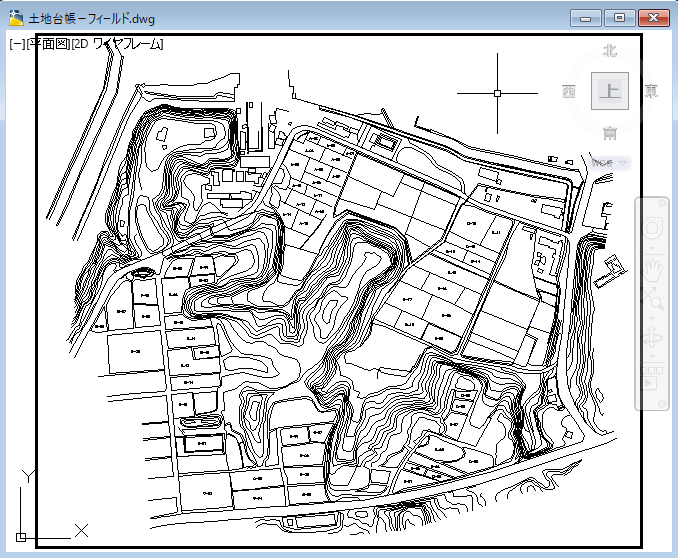 (2)下図の青枠(ポリライン)の面積をフィールド文字で記入します。 [プロパティ]の赤枠内の面積は<1559763335.5>となっています。  (2)[注釈]→[文字]→[文字記入]を選びます。 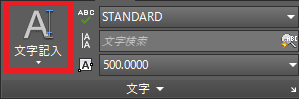 (3)文字を記入する位置でクリックして、文字の大きさと角度を指定します。 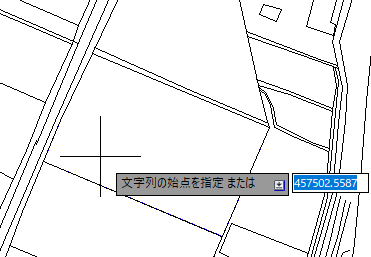 (4)入力のタイミングで、右ボタンを押してショートカットの中から [フィールドを挿入]を選びます。 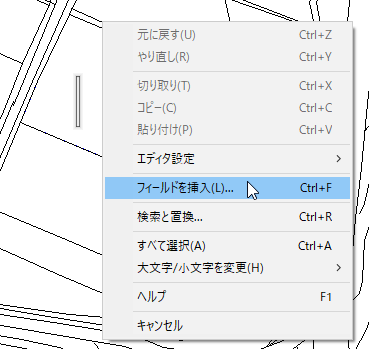 (5)[フィールド]ダイアログが表示されます。 [フィールド名]に<オブジェクト>を選び、[オブジェクト タイプ]の右にあるボタンを押します。 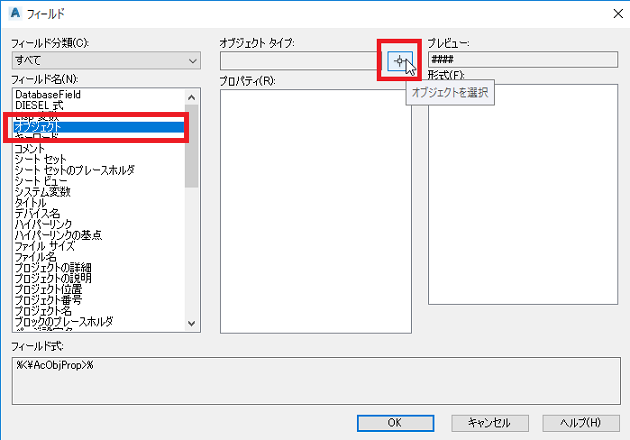 (6)オブジェクトを選択する画面に切り替わるので、土地の外周線(ポリライン)を選択します。 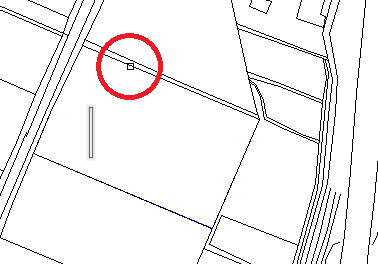 (7)再び[フィールド]ダイアログが表示されます。 [プロパティ]の中から[面積]を選び、[形式]の中から[十進表記]を選びます。 [その他の形式]ボタンを押します。 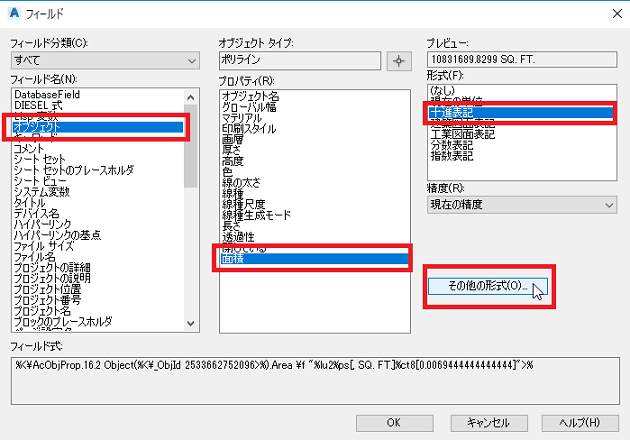 (8)[その他の形式]ダイアログの[変換係数]を<0.000001>と入力します。 (平方ミリを平方メートルに変換します。) [接尾表記]には<㎡>と入力します。 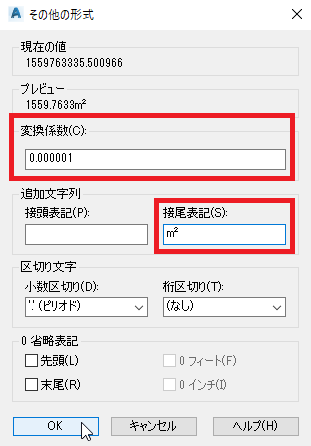 (9)[フィールド]ダイアログに切り替わりますが、[プレビュー]で<1559.7633㎡>と確認できます。 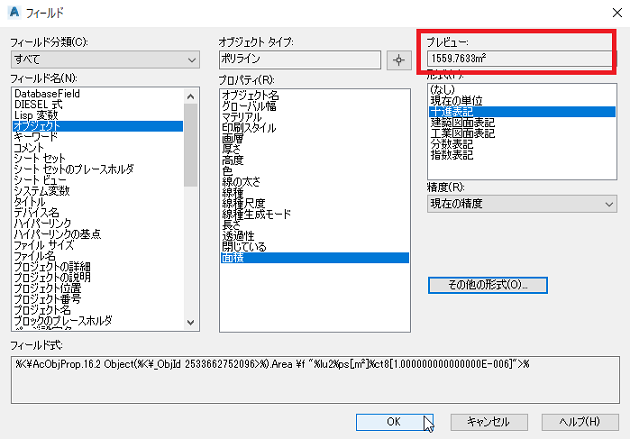 (10)[OK]ボタンを押すと、フィールド文字で面積が作成されています。 フィールド文字の背景は[薄い灰色]で表示されます。 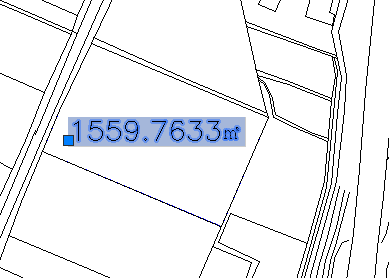 (11)フィールド文字の背景を無色にするには、[オプション]ダイアログの中の [フィールド]のチェックを外し、[適用]ボタンを押します。 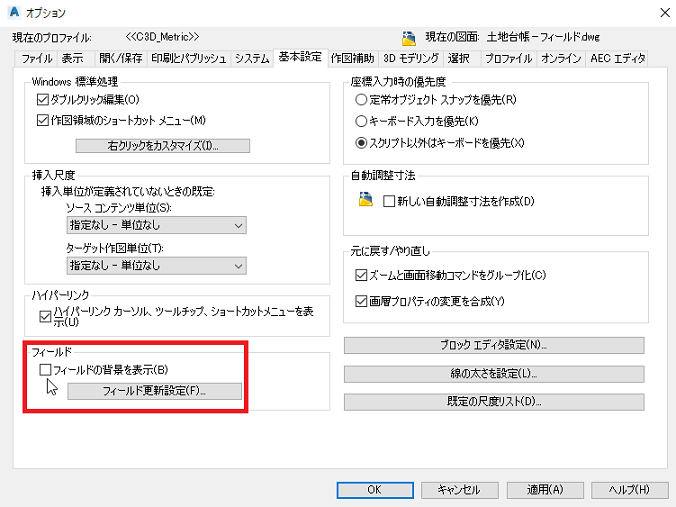 (12)下図のようにフィールド文字の背景は無色になりました。 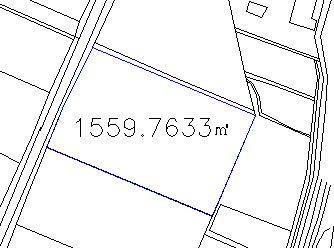 |
|
| 面積を変更する | |
| (1)土地の外周を下図のように変更しました。 この時点では、面積の数値は変更されていません。 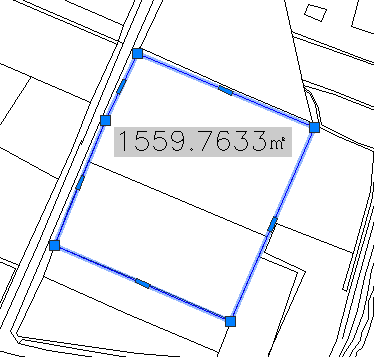 (2)キーボードから[regen](再作図)と入力すると、面積が変更されます。 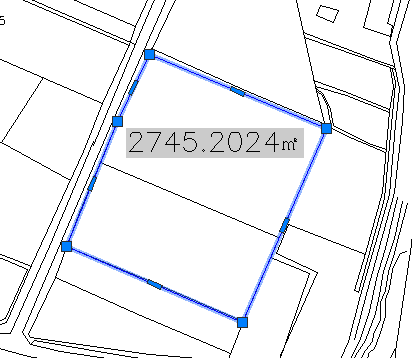 (3)フィールドの内容を変更するタイミングは、[オプション]ダイアログの[フィールド]から [フィールド更新設定]を選びます。 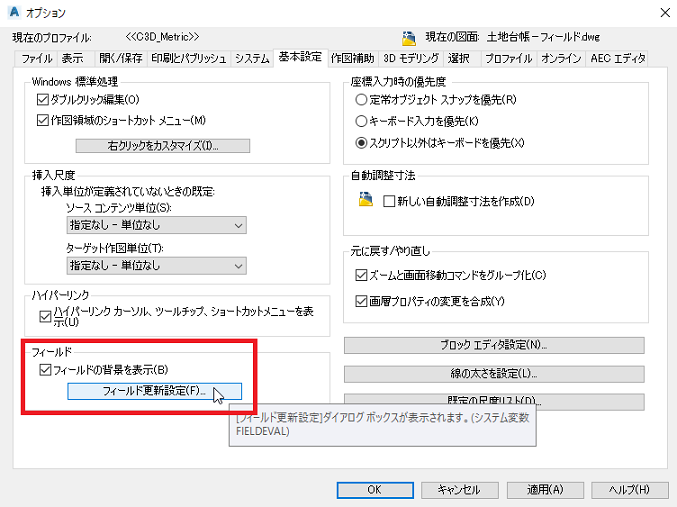 (4)[フィールド更新設定]ダイアログから、更新するタイミングを指定できます。 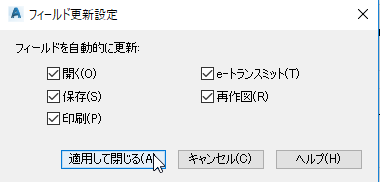 |
|